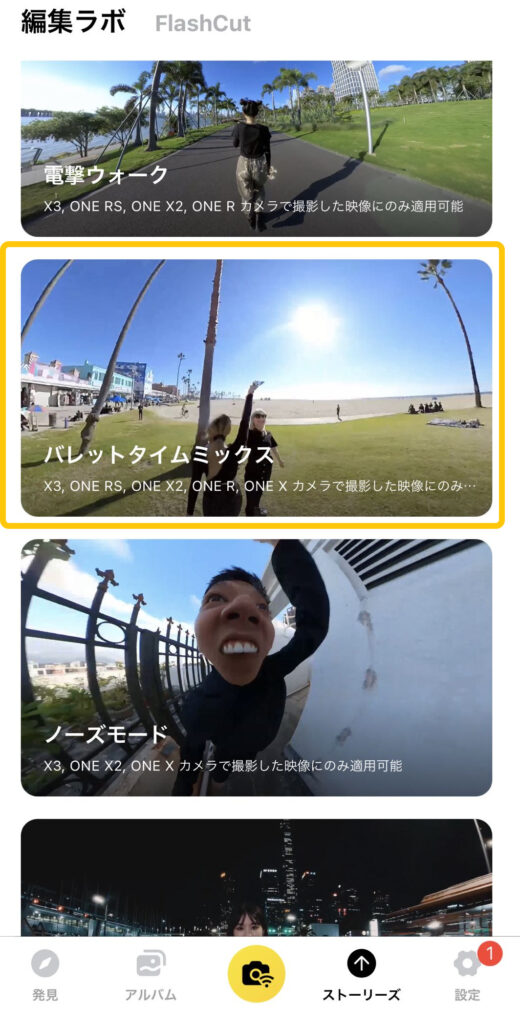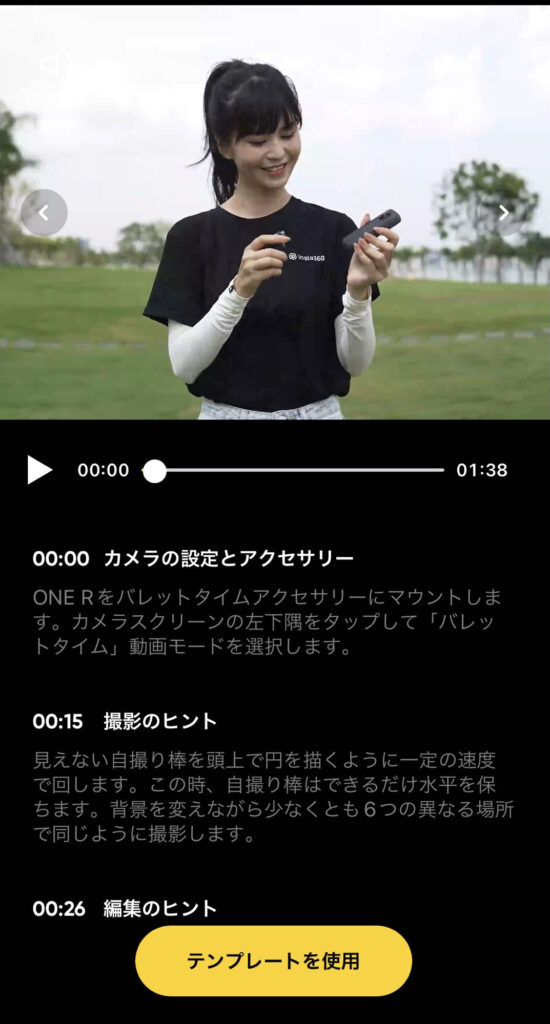バレットタイムという撮影方法をご存知でしょうか?
映画『マトリックス』 の主演のキアヌ・リーブスが弾丸をスローモーションでかわすシーンを思い浮かべてください。そんな映画のワンシーンのような映像を撮影してみたいと思ったことはありませんか?
バレットタイムとは?
「バレットタイム」とは、通常アクションシーンで時間を遅くし、被写体の周りをパンする視覚効果を指します。 この効果により、他の方法では見ることができない弾丸のような高速の動きを視聴者に見せることができます。
そしてInsta360では、360度カメラの技術をフルに活用し、本来なら超高度な技術が必要されるバレットタイムを簡単に実現することを可能にしました。Insta360の360度カメラを利用することで、自撮り棒はショットから自動的に消え、カメラがまるで撮影者の周りを飛んでるかのように映すことができ、マトリックスの世界のスローモーション映像を実現させます。
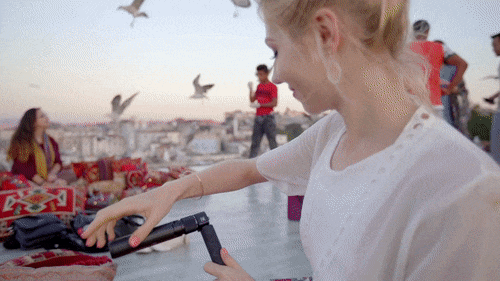
この記事では、360度カメラを利用したバレットタイムの基本的な撮影&編集方法、クリエイティブな8つの撮影方法についてご紹介します。
バレットタイムの基本的な撮影方法
使用するもの: バレットタイムコードまたはバレットタイムハンドル


使用するカメラ:X4、X3、またはONE X2、ONE RS(1インチ360度版を除く)、ONE R
X2、その他の360度カメラでは最大 3K 100fpsまでしか撮影できませんが、X3では3K 180fps、4K 120fps 、X4では5.7K120fps、3K240fpsで撮影できるようになり、よりシネマティックな映像が撮影できます。
■撮影時の注注意
- 照明条件が良い環境下で撮影することを推奨します。
- 振り回す際は、一定の速度で振り回してください。
- バレットタイムハンドルを使用する際は、自撮り棒はなるべく水平を保つようにします。
撮影方法
ステップ1
バレットタイムハンドル、またはバレットタイムコード を360度カメラに装着します。
ステップ2
カメラの撮影モードから、バレットタイムモードを選択します。
ステップ3
アスペクト比を設定します。9:16の方がより高画質で撮影できます。
ステップ3
それぞれのカメラの最高の解像度、フレームレートに設定します。
X3: 4K 120fps, または3K 180fps
ONE X2: 3K 100fps
ONE X: 3K 100fps
ONE RS: 3K 100fps
ステップ4
あとは、カメラを以下の各やり方に沿って、カメラを振り回すだけです。
8つのバレットタイム撮影方法
バレットタイムのやり方はたくさんありますが、ここでは代表的な8つのクリエイティブな撮影方法をご紹介します。
1. ベーシックバレットタイム

これは一番ベーシックなバレットタイムで、カメラを頭上で円を描くように、水平方向に振ります。
壮大な景色を全方位で写したい場合に最適です。アウトドアシーン、または、クリエイティブな集合写真にもよく使用されます。
2. インナーバレットタイム

こちらは、コードを短くし、小さく振り回して、外側にいる人や物を内側から外に向かって捉えます。こちらも複数人での撮影での集合写真や、壮大な風景を写したい場合に最適です。
3. ダイナミックバレットタイム
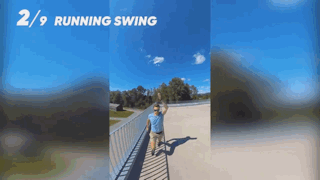
こちらは動きを加えたバレットタイムです。やり方は、走りながら振り回して撮影します。 通常のバレットタイムよりさらに面白い映像を撮ることができます。
4. スローイングバレットタイム
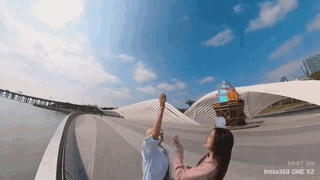
バレットタイムのスローモーションを更に活かしましょう。片手でカメラを振り回しながら、もう片方の手で何かを空中に投げます。投げるものは、水、落ち葉、紙吹雪、雪、シャボン玉などがおすすですが、アイディア次第でなんでも可能です。簡単にあっと驚くようなシネマティックな映像が撮影できます。
5. ウォータージャンプバレットタイム:
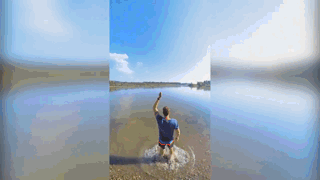
もう少し、アイコニックな映像を得たい場合は、水に飛び込んでみましょう。このショットは最大のスローモーション効果を生かして撮影するため、3K 180fpsで撮影することを推奨します。水飛沫が多ければ多いほど、壮観な映像に仕上がります。
6. ジャンプオーバーバレットタイム
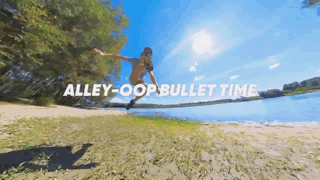
さらにダイナミックな映像を得たい場合、こちらのショットを試しましょう。まず、頭上で数回カメラを回して、次に下で回しながら飛び越えます。ダイナミックバレットタイムに似てますが、こちらは回しながら飛び越えるアクションが加わります。
7. 縦向きバレットタイム

バレットタイムの回す向きを帰るだけでまた異なったショットを撮ることができます。さらに面白い視点が撮れます。
8. オブジェクトオービットバレットタイム

何か全方位写したら面白い比較的小さい対象物を決め、対象物の周りを上から円を書くように振り回します。写している撮影者やその周りの風景も捉えることができ、映像に面白みを加えることができます。
バレットタイム動画の編集方法
編集はデスクトップソフトウェアInsta360 Studio、Insta360専用アプリ両方で編集が可能です。アプリはSNSの投稿用等、簡単にすぐに書き出したい場合に適しており、Studioでは細かい設定などができ、さらに高画質で書き出したい人向けです。
Studioでの編集
ステップ1:インポート
まず、作成したバレットタイムの映像をStudioにインポートします。Insta360 Studio はフォーマットを認識し、自動的に映像を手ブレ補正します。
ステップ2:好みでアスペクト比を調整
バレットタイムショットをさらにレベルアップさせるためにいくつかのコツがあります。それはアスペクト比を 9 :16に変更します。16 : 9 に比べて、品質が向上します。
ステップ3:FOVと歪み調整
FOV コントロールと歪みコントロールの 2 つのパラメーターを使用すると、更により良い映像になります。
推奨設定は以下です。
- FOV コントローラーを 100° から 105° に設定
- 歪み:0.6 から 0.65 の間に設定
隅に黒い境界線が表示されないように、パラメーターを調整します。
ステップ4:書き出し
バレットタイム シーケンスを ProRes 4K で書き出します。 30 fpsで書き出しすると、以後の動画編集で動画を 24 fps で再生できるようになり、さらに速度を落とすことができます。 これにより、バレットタイムショットを最大限に活用できます。
アプリでの編集
アプリでの編集は、編集ラボのAI編集テンプレートンプレート 「バレットタイムミックス」を使用するのが簡単です。さまざまなバレットタイムのショットを繋げて一つの動画し仕上げてくれるので、SNSのショート動画作成におすすめです。チュートリアルもアプリに載っていますので、初心者でも簡単に撮影、編集がアプリ上で完成できてしまいます。